热力图(heatmap)是一种数据分析统计、直观展示的手段,以特殊高亮的形式显示顾客的区域、目标和地理位置的图示。我们的全景摄像机TL-IPC55A已经支持热力图分析,摄像机开启热力图以后,会自动定
热力图(heat map)是一种数据分析统计、直观展示的手段,以特殊高亮的形式显示顾客的区域、目标和地理位置的图示。我们的全景摄像机TL-IPC55A已经支持热力图分析,摄像机开启热力图以后,会自动定期检测和统计监控画面中各个区域的物体移动情况,通过颜色深浅来标识各区域人流活动相对频繁程度。通过此功能可以直观展示出人流较为集中和活动较为频繁的区域,便于管理者决策参考。下面给大家介绍下使用方法。

使用方法:
1.安装好摄像机 全景摄像机具有180°视场角,安装在中心吊顶可以看到整个店铺的平面效果,这样就可以进行全景监控和数据分析。如果挂墙、桌面安装,或者安装在角落,可能会对分析造成影响。
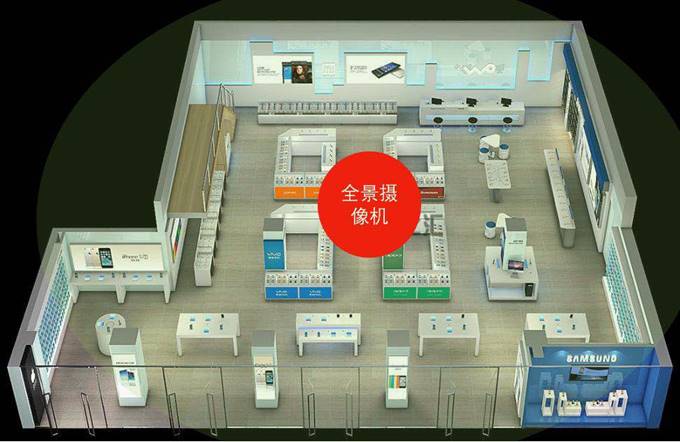

2.APP上启用热力图 在安防APP预览界面右上角进入设置,点击开启全景摄像机的“热力图”功能。
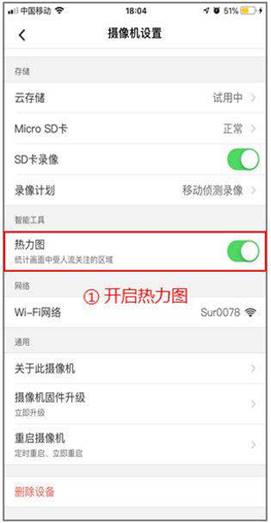

3.APP上查看热力图数据 在预览界面点击“图标”,并选择“热力图”进入到热力图界面,默认可以查看最近1小时的热力图,也可以选择查看今天、近7天以及可以自定义时间段进行查看某段时间的热力图情况。
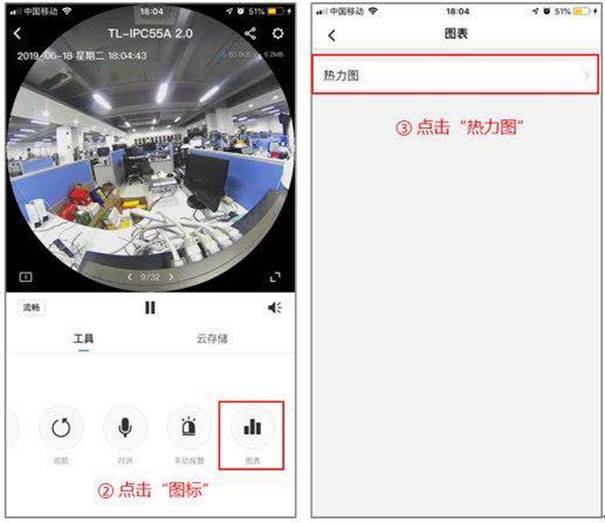





热力图分析
主要从两个维度: 从热力图的颜色上进行分析:红色表示一段时间内顾客比较密集、停留时间较长的区域,蓝色则代表相对人流较少的区域。 从热力图的时间上分析:场景中的人流热力值会随着时间的变化而不断发生变化,通过设置不同的时间来查看区域偏移。 以上就是热力图功能介绍和使用方法,其他全景摄像机也逐步升级支持,请关注升级固件。
本站部分文章来自网络或用户投稿,如无特殊说明或标注,均为本站原创发布。涉及资源下载的,本站旨在共享仅供大家学习与参考,如您想商用请获取官网版权,如若本站内容侵犯了原著者的合法权益,可联系我们进行处理。
